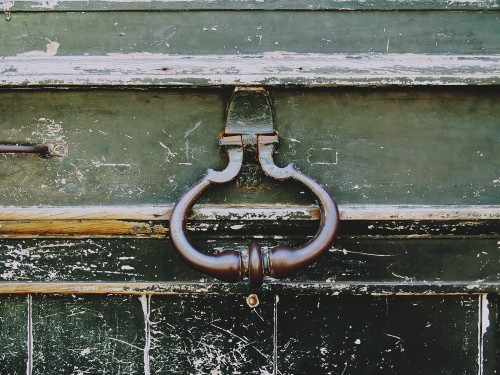阅读提示:本文共计约1396个文字,预计阅读时间需要大约3分钟,由作者office笔记本编辑整理创作于2024年02月23日00时17分46秒。
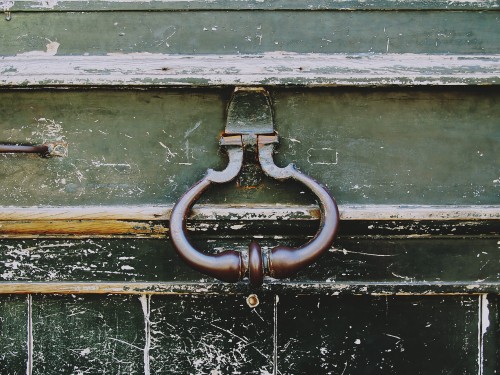
在现代办公环境中,我们经常需要将Word文档中的内容以图片的形式展示或保存。那么,如何将Word文档转换为图片呢?本文将为您详细介绍几种常见的方法。
方法一:使用截图工具
这是最简单直接的方法,适用于只需要提取文档中某一部分内容的情况。您可以使用电脑自带的截图工具(如Windows系统的“截图”功能)或者第三方截图软件(如Snipaste、FastStone Capture等)来截取所需部分。具体操作步骤如下:
- 打开Word文档,找到需要转换成图片的部分。
- 使用截图工具选择所需区域,然后复制到剪贴板。
- 打开图像编辑软件(如Photoshop、GIMP等),新建一个空白文件,粘贴刚才复制的内容,并将其另存为图片格式(如JPG、PNG等)。
方法二:使用虚拟打印机
这种方法适用于需要将整个文档转换为图片的情况。您可以借助一些虚拟打印机软件来实现这一操作。例如,Microsoft Office本身就内置了将文档转换为PDF的功能,而Adobe Acrobat则可以将PDF转换为图片。具体操作步骤如下:
- 打开Word文档,点击“文件”菜单下的“打印”选项。
- 在弹出的打印对话框中,选择一款支持将文档转换为图片格式的虚拟打印机(如Microsoft Print to PDF、Adobe PDF等)。
- 设置好相关参数后,点击“打印”按钮。此时,系统会提示您保存生成的PDF文件。
- 打开Adobe Acrobat或其他支持PDF转图片的软件,导入刚才生成的PDF文件,将其转换为图片格式(如JPG、PNG等)。
方法三:使用在线转换服务
如果您没有安装相关的软件,或者希望更加方便快捷地完成转换任务,可以尝试使用在线转换服务。这些服务通常提供简单易用的界面,让您轻松地将Word文档转换为图片。具体操作步骤如下:
- 访问一个可靠的在线转换网站(如Smallpdf、Zamzar等)。
- 按照网站提示上传您的Word文档。
- 选择合适的输出格式(如JPG、PNG等),然后点击“开始转换”按钮。
- 等待转换完成后,下载生成的图片文件即可。
将Word文档转换为图片是一项非常实用的技能。通过以上介绍的几种方法,相信您可以根据自己的需求灵活选择适合的转换方式。
word转成图片格式,图片怎么通过qq转成word,word转成图片jpg,word转成图片缺失字体,如何把word转成图片,word转成图片免费,word转成图片有水印,图片转成word文档,word转成图片感觉很模糊,word转成图片格式pdf